win11系统怎么查看硬盘型号? Win11硬盘型号的查询方法
[windows11] win11系统怎么查看硬盘型号? Win11硬盘型号的查询方法win11系统怎么查看硬盘型号?win11系统中想要知道硬盘的信息,该怎么查看硬盘的型号呢?下面我们就来看看Win11硬盘型号的查询方法,详细请看下文介绍... 22-05-13
win11怎么查看硬盘型号?想要查看硬盘的型号很简单,该怎么查看呢?下面我们就来看看详细的教程。
查看型号
同时按【win+r】键,打开【运行】 ,输入msinfo32,点【确定】,打开【系统信息】。
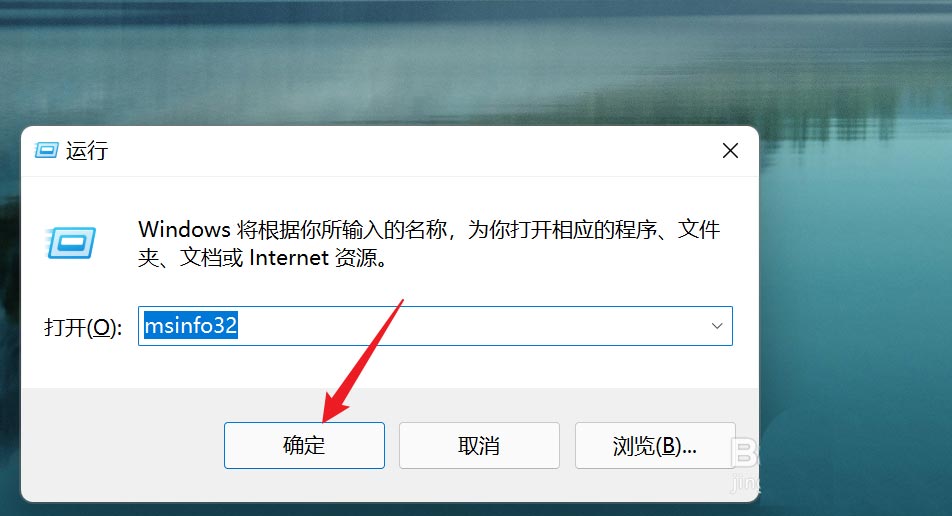
依次点【组件】-【存储】-【磁盘】。
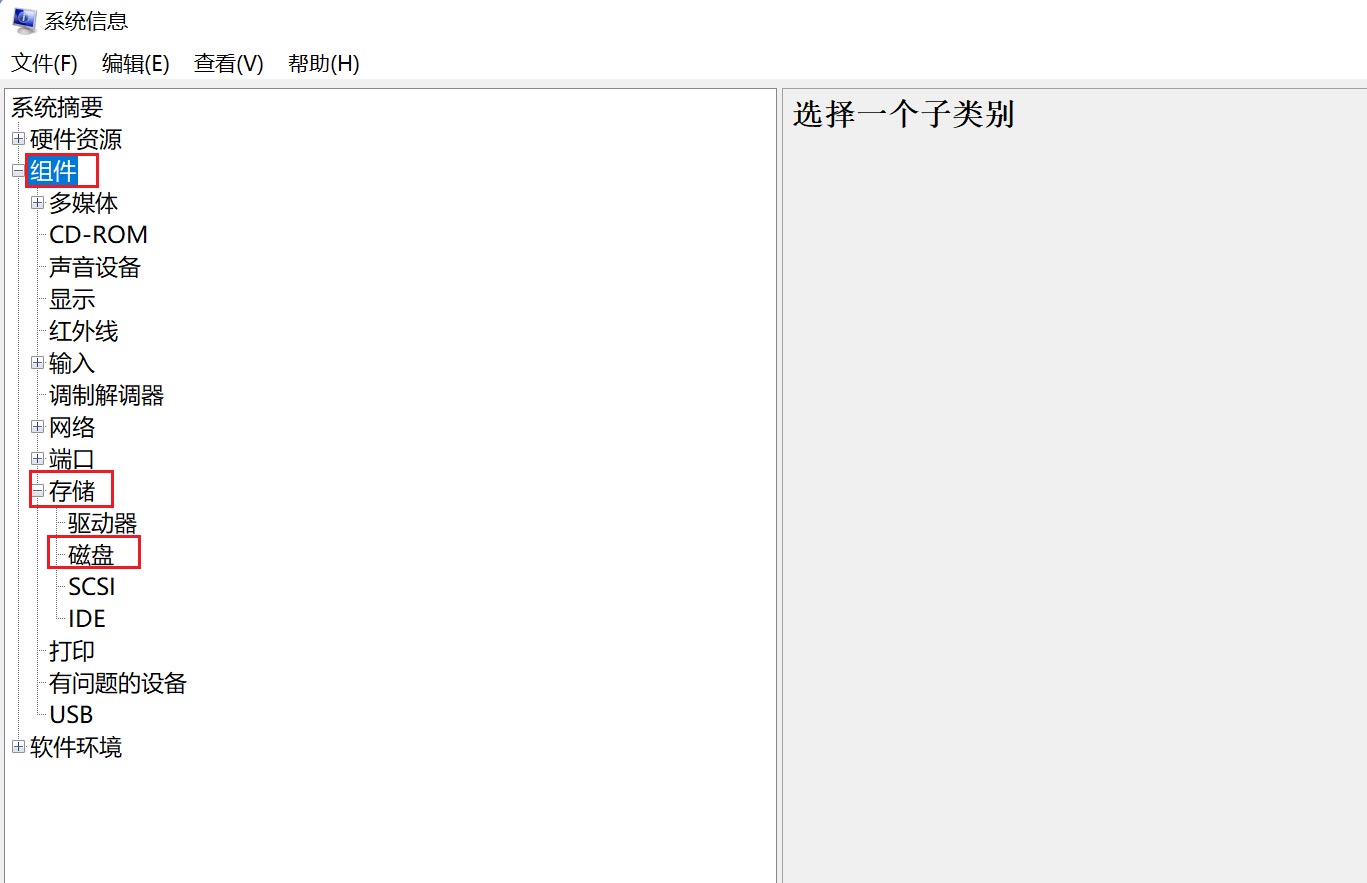
在右侧可以查看到硬盘型号。

查看机械硬盘还是固态硬盘
右键单击你要查看的磁盘盘符,选择属性,如下图所示
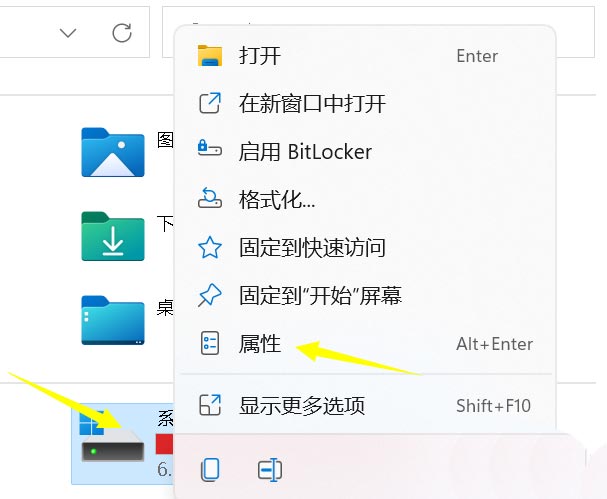
属性界面点击工具,如下图所示
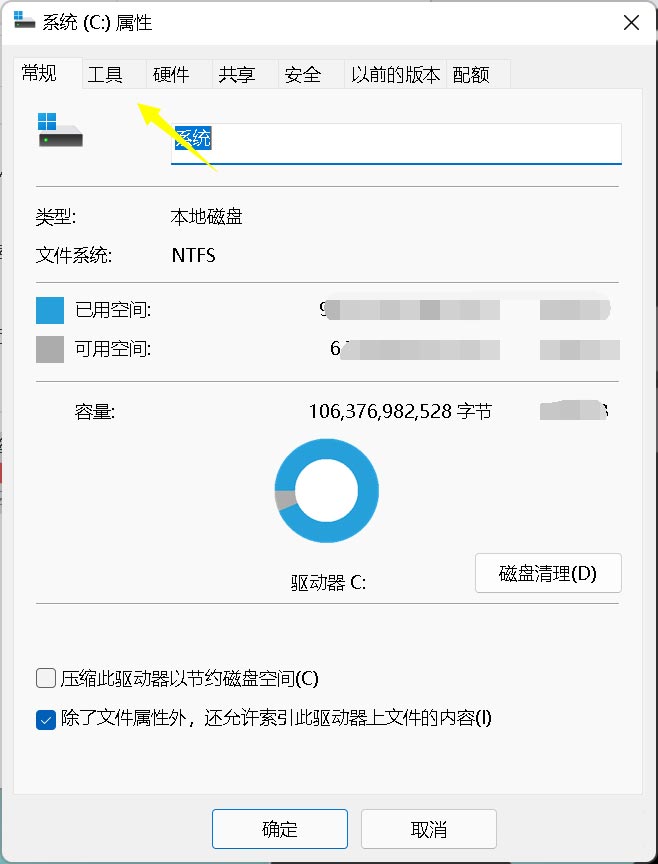
工具界面点击下面的优化按钮,如下图所示
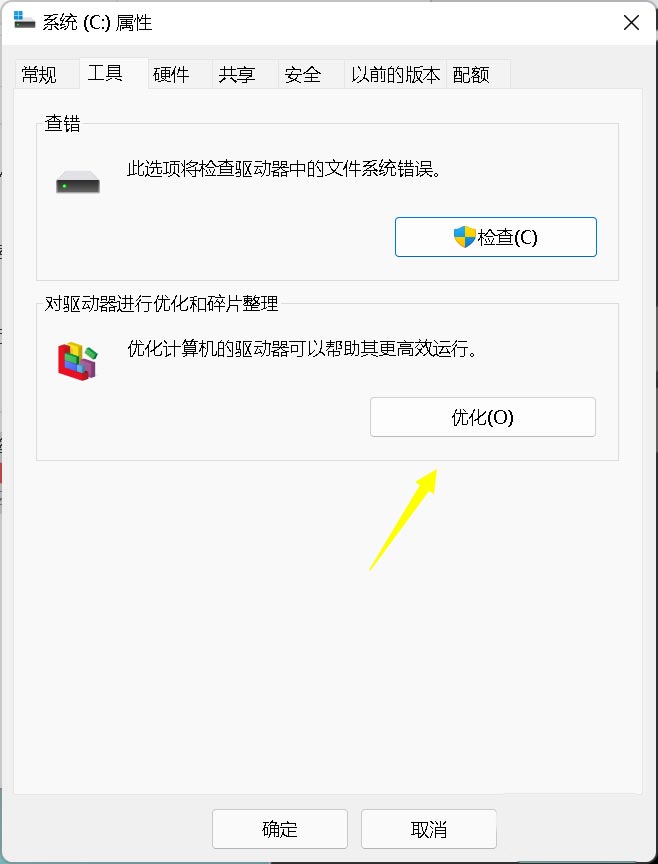
进入优化界面,在媒体类型中就可以看到你的硬盘类型了,小编电脑硬盘显示为固态硬盘,如下图所示
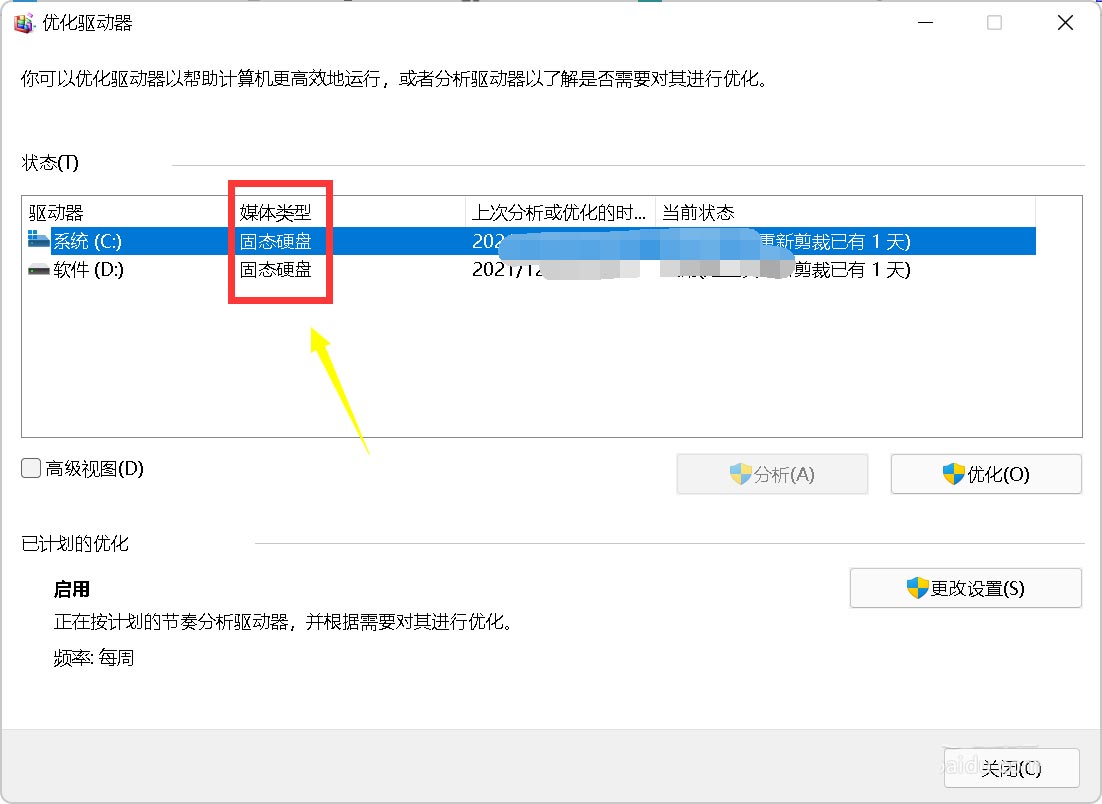
以上就是win11硬盘型号的查询方法,希望大家喜欢,请继续关注代码网。
相关文章:
-
-
-
[windows11] Win11怎么快速截屏?Win11快速截图的4种方法介绍很多时候我们在工作的时候都需要截屏,但是很多用户对新的Win11系统截图方式还不是很熟悉,不知道如何…
-
[windows10] 怎么更改win10开始菜单风格?win10更改开始菜单风格方法这篇文章主要介绍了怎么更改win10开始菜单风格?win10更改开始菜单风格方法的相关资料,需…
-
[windows10] 微软输入法选字框消失 win10系统输入法不显示选字框怎么解决?这篇文章主要介绍了微软输入法选字框消失 win10系统输入法不显示选字框怎么解决?的相关资料…
-
版权声明:本文内容由互联网用户贡献,该文观点仅代表作者本人。本站仅提供信息存储服务,不拥有所有权,不承担相关法律责任。
如发现本站有涉嫌抄袭侵权/违法违规的内容, 请发送邮件至 2386932994@qq.com 举报,一经查实将立刻删除。
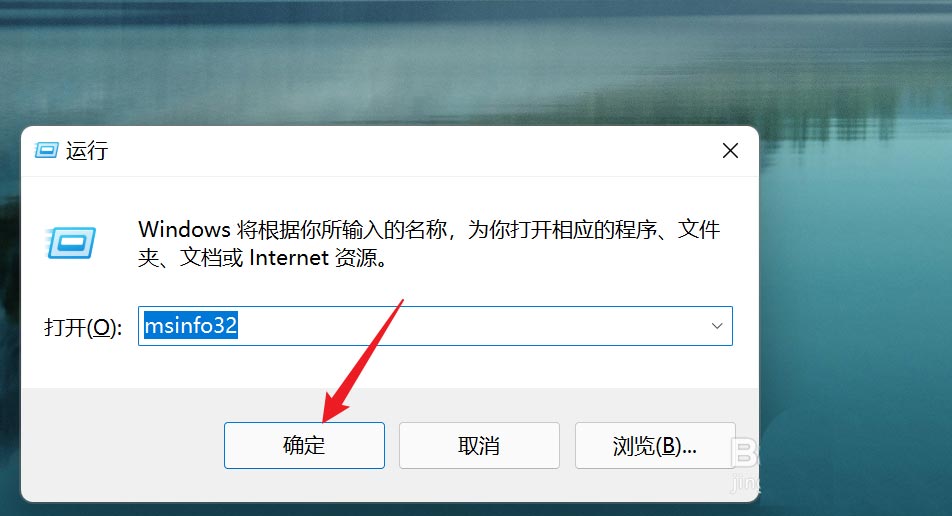
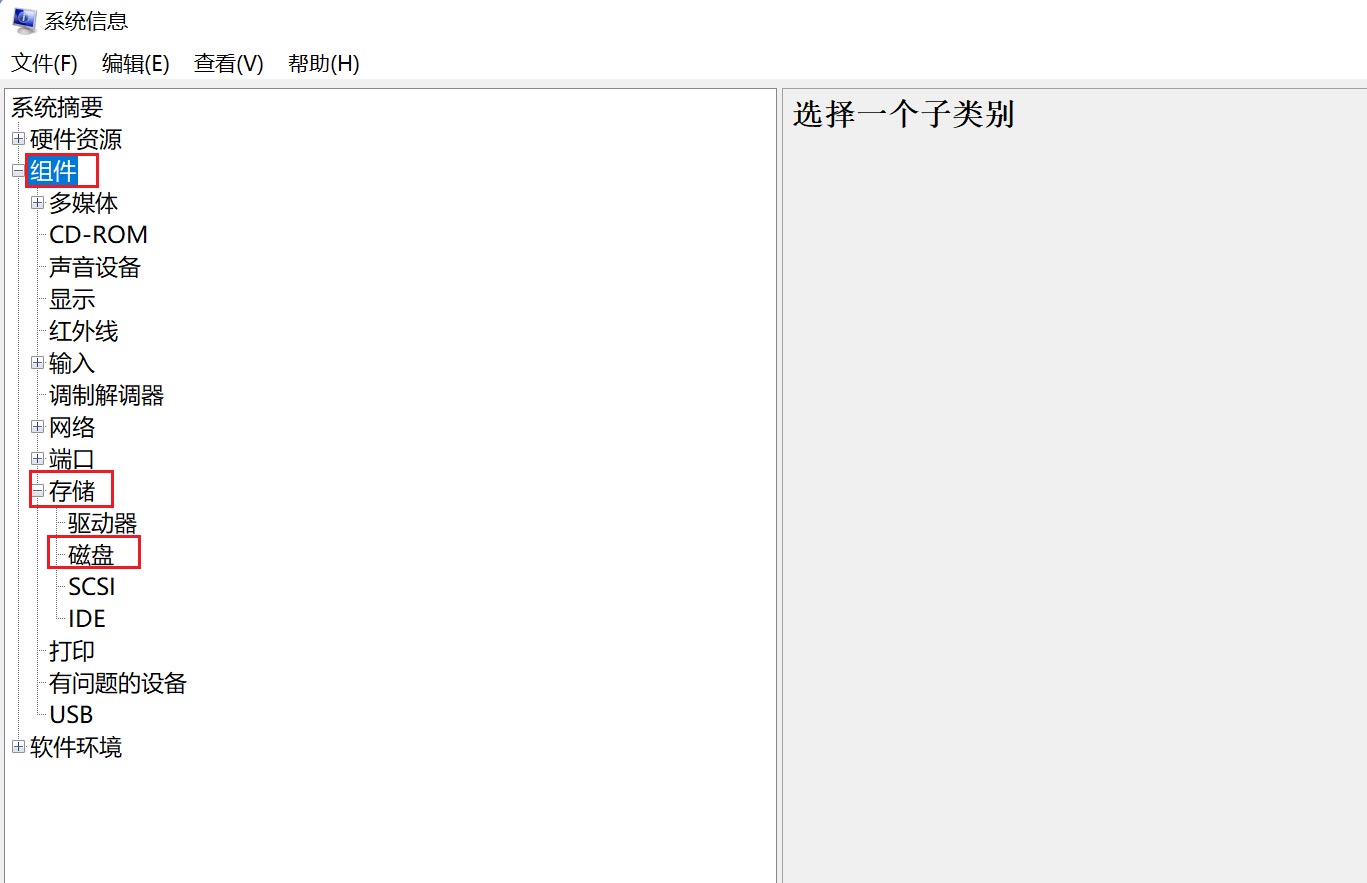

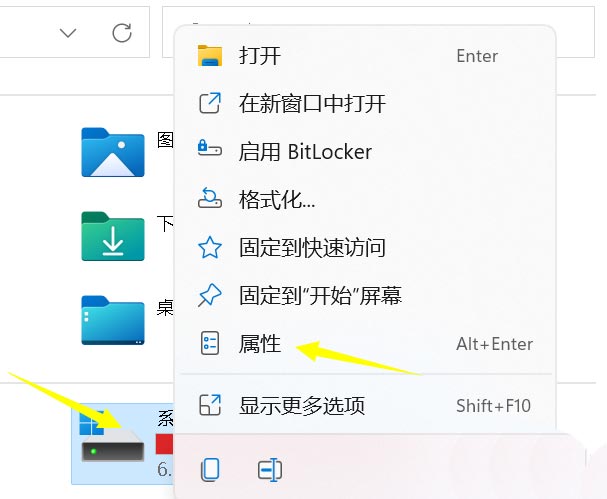
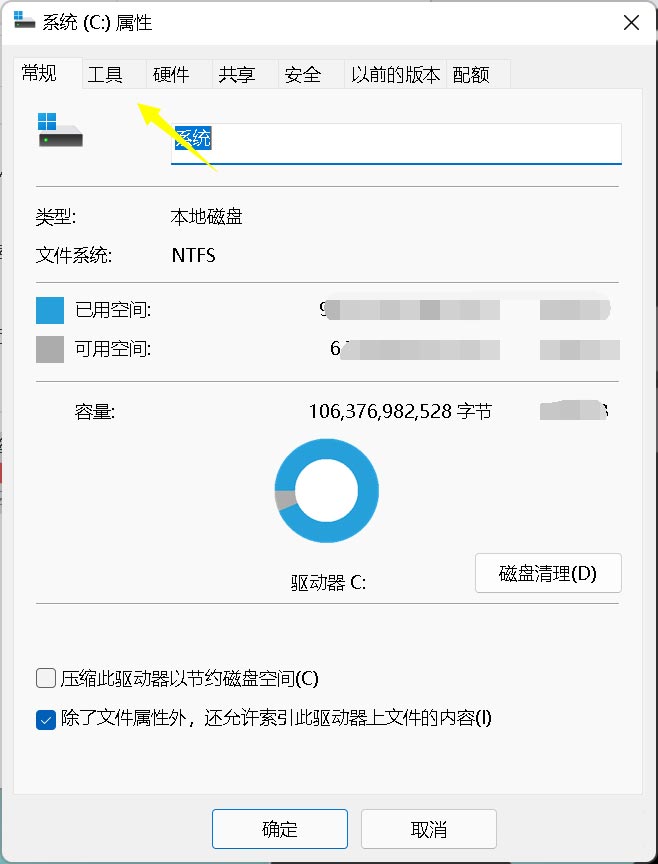
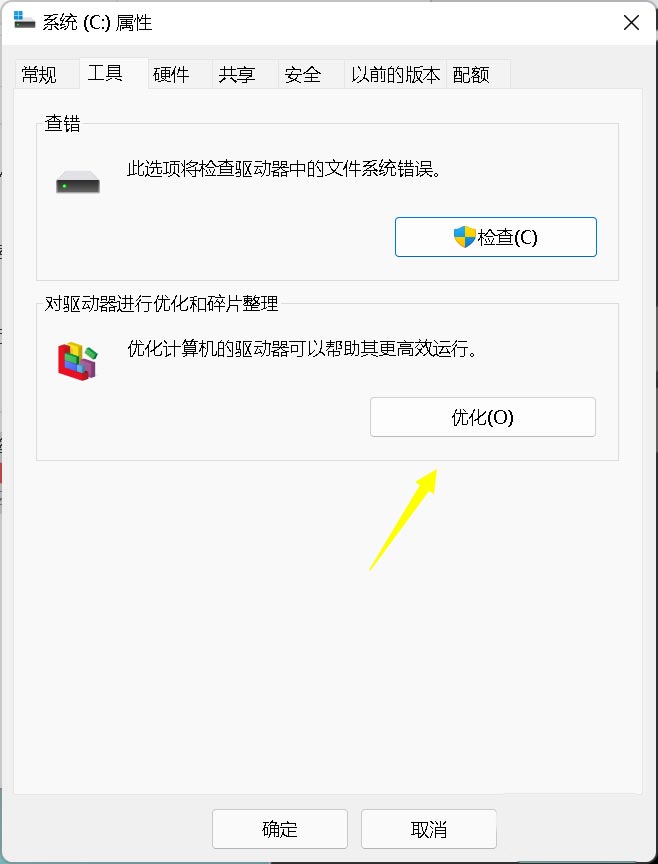
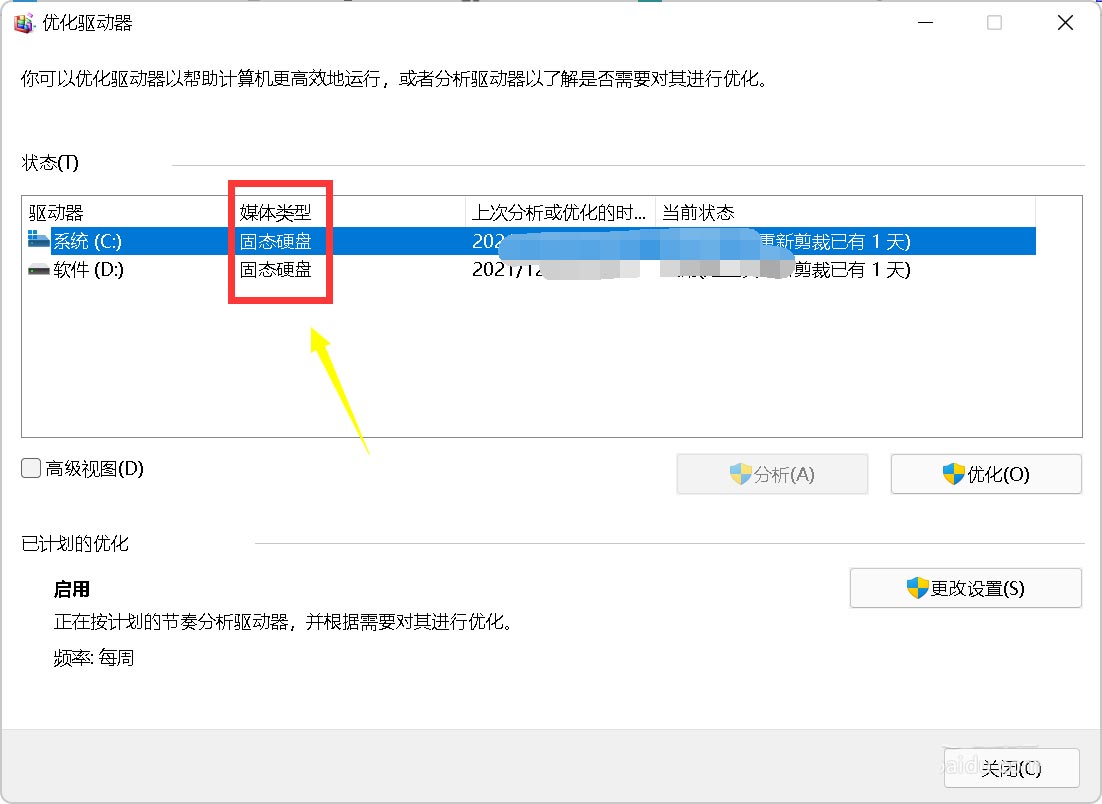

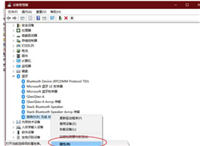
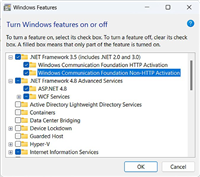

发表评论